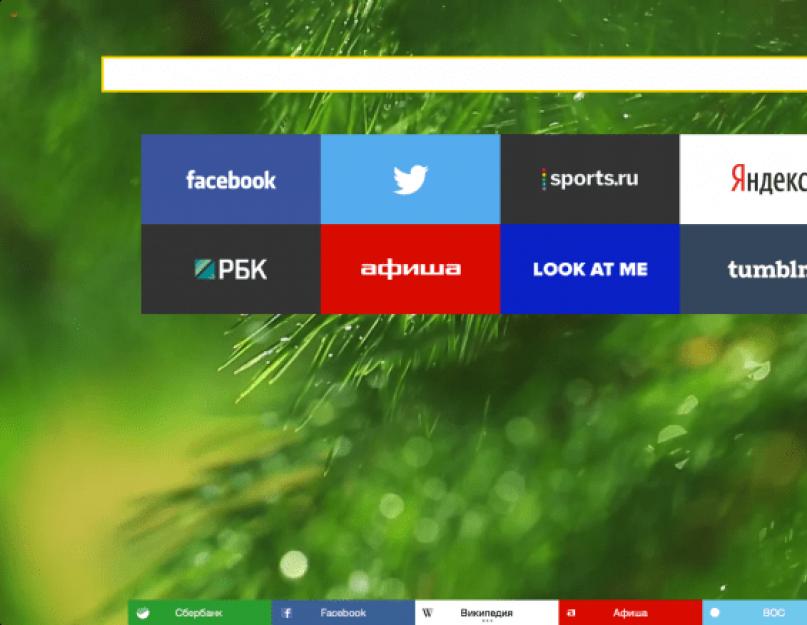Geliştiriciler, Yandex'i oluştururken, kullanımının kolay ve anlaşılır olduğundan emin oldular.
Tasarım ve yazı tipi ayarlarında gereksiz hiçbir şey yoktur, böylece kullanıcılar neyin ne olduğunu hızlı bir şekilde anlayabilir.
Yandex tarayıcısının her sürümü güzelce tasarlanmıştır, en iyi uzmanlar tasarımla uğraşmaktadır. Ancak monotonluğu sevmeyen bazı kullanıcılar var. En güzel manzara bile onları çabucak sıkacak, bir web tarayıcısıyla çalışmak için “durumu değiştirmek”, “hayatı solumak” isteyecekler.
Bunda yanlış bir şey yok, yoksa geliştiriciler neden arayüz değiştirme işlevini tanıttı? Böylece standartların belirlediği arka planı sevmeyen veya monotonluktan sıkılan herkes uygulamasının görünümünü değiştirebilir.
Yandex tarayıcınızın görünümünü değiştirmek için yalnızca birkaç dakikalığına dikkatinizin dağılması gerekir:
- Web tarayıcınızı açın.
- Yeni bir sekme açın (bunu yer imleri çubuğunun yanındaki ayarlarda yapabilirsiniz).
- Ekspres Panel önünüzde görünecektir. Ekranın altına inmeniz ve "Arka planı değiştir" simgesine tıklamanız gerekir.
- Ardından, aralarından en çok beğendiğinizi seçmeniz gereken çeşitli tarayıcı tasarımlarını içeren bir liste açılacaktır. Uygun resmi seçtikten sonra, "Bitir" düğmesine tıklayın.
Her seferinde arka planı değiştirme konusunda endişelenmenize gerek yok - gerek yok. Artık "Ekspres Panel" e her girdiğinizde (Yandex'i kapatıp yeniden açsanız bile), hoş bir görüntünün tadını çıkaracaksınız. Ve yüksek ruhlarla çalışmak çok daha ilginç ve daha kolay!

Arka planda "kendinize ait" bir şey ayarlamak mümkün mü?
Tabii ki, Yandex geliştiricileri, arka planı değiştirmek için sunulan resimlerle her kullanıcıyı memnun edemez. Mevcut çizimlerin tam listesine baktıktan ve uygun bir şey bulamadıktan sonra umutsuzluğa kapılmayın.
Bu tür durumlar Yandex Browser'ın yaratıcıları tarafından sağlanır: Bilgisayarınızda bulunan kişisel resimleri indirebilirsiniz. Fantezi için tam havalandırma sağlar. Örneğin, "Ekspres Paneli" ne her girdiğinizde hayatınızın canlı bir parçasını veya küçük bir çocuğun fotoğrafını görseniz ne güzel olurdu?
Cihazınızdan bir resmi arka plan olarak ayarlamak için yapmanız gerekenler:
- Yandex'i etkinleştir;
- yeni bir alt pencere aç;
- "Arka planı değiştir" işlevini bulun ve tıklayın;
- son görüntünün arkasında bir “+” işareti var, üzerine tıklamanız gerekiyor;
- tarayıcıda görmek istediğiniz fotoğrafı seçin ve enter (Enter) tuşuna basın.
Artık bir sonraki değişikliğe kadar kaydedilen herhangi bir görüntüyü kesinlikle ayarlayabilirsiniz.
Merhaba. İlk olarak, küçük bir giriş:
Loş bir odada çalışıyorum ve sonuç olarak parlak beyaz arka planlara dayanamıyorum. Bu yüzden Şık uzantısını kullanıyorum https://addons.opera.com/en/extensions/details/stylish/ . Bu uzantı, bu dünyanın iyi insanlarının https://userstyles.org/ sitesinde yayınladığı ve güncellediği çeşitli sitelere temalar (özellikle karanlık) yüklemenize olanak tanır.
Ben kendim Opera kullanıyorum, ancak aşağıda açıklanan sorun istisnasız tüm tarayıcılar için geçerlidir.
Sorunun özü:
İki site arasında gezinirken, koyu arka plana sahip siteler arasında gezinirseniz gözlerinize zarar veren beyaz bir "yükleme" ekranı belirir. Bu beyaz ekran her zaman oradadır, ancak iyi aydınlatılmış bir odada ve sitelerde koyu temalar yüklü olmayan bir bilgisayarda çalışıyorsanız fark edilmez. Yani bulunduğunuz site beyaz ise yükleme ekranı beyaz, gittiğiniz site de beyazdır. Her iki sayfanın da arka planı karanlıksa, "yükleniyor" sayfasının beyaz arka planı kelimenin tam anlamıyla size çarpacaktır. Geçen yıl, siteler arasında gezinirken gözlerimi kapatmayı veya indirmeyi bıraktım, ama sonunda bu beni yıprattı.
Sorunu yeniden oluşturma adımları (bu bir örnektir, bu siteler olmak zorunda değildir):
bir). https://translate.google.com/ https://userstyles.org/styles/134994/dark-google-t... adresine gidin.
2). Ardından, tema önceden yüklenmiş olarak https://en.wikipedia.org/wiki/White sitesine gidin: https://userstyles.org/styles/42313/dark-wikipedia
Yapmak istediğim şey:
Bu beyaz "yükleme" sayfasının rengini koyu gri/siyah olarak değiştirin. Sayfa önbelleğe alınırsa, doğal olan bu arka planın görünmediğini unutmayın.
Ayrıca bazı sitelerde "yükleme" sayfasının renginin sitenin yaratıcıları tarafından koyu olarak değiştirildiğini (yani, sorunun çözülebilir olduğunu) not ediyorum. Bir de bu soruna çözüm bulmuş olmama rağmen bunları nasıl uygulayacağımı bilememiş olmam. Örneğin burada: https://superuser.com/questions/580228/prevent-whi... . Görünüşe göre bu çözümün artık çalışmadığı gerçeğini göz ardı etsem bile, bu kodlarla ne yapacağımı hala bilmiyorum. Verilen "talimatları" takip etmek beni hiçbir şeye götürmedi.
Uzun zamandır bu soruna çözüm bulamıyorum. Daha önce yazdığım tüm forumlarda cevap bulunamadı. Sorunun insanların ne yapılması gerektiğini anlamadığından şüpheleniyorum, bunun sonucunda bu soruyu bu sefer çok ayrıntılı bir şekilde çizdim.
Bu sorunun ne kadar alakalı olabileceğini ilk elden deneyimlemek için lütfen odanızdaki ışıkları kapatın/perdeleri çekin ve 1. ve 2. adımları izleyin.
Şimdiden teşekkürler.
- Bir yıl önce sorulan soru
- 2797 görüntüleme
Google Chrome veya Yandex Tarayıcı bazen Windows 10/8/7 çalıştıran bir bilgisayarda siyah bir ekran görüntüleyebilir. Bir tarayıcının Windows'ta siyah bir ekran göstermesinin birçok nedeni vardır. Google Chrome veya Yandex Tarayıcı'da siyah bir ekran göründüğünde sık sık bir sorunla karşılaşırsanız, bu sorunu çözmenize yardımcı olabilecek birkaç nedeni analiz edeceğiz. "Google chrome" örneğine güveneceğim, ancak Yandex tarayıcısı tamamen aynı yapılmış, bu yüzden çözerken sorun yaşamayacağınızı düşünüyorum.
1. Tarayıcı uzantılarını devre dışı bırakın
Uzantılar sorunlara neden olabilir. Benim durumumda, tarayıcıda siyah ekranı oluşturan LastPass Chrome uzantısıydı. Bu nedenle, Google Chrome'da bazı uzantılar yüklediyseniz, Yandex Browser ve siyah ekran şeklinde bir sorununuz var. Tüm uzantıları devre dışı bırakın ve bunun sorunu çözüp çözmediğini kontrol edin. Varsa, sorunlu uzantıyı bulmak için yüklü uzantıları tek tek etkinleştirmeniz gerekir. Öğrendikten sonra, yeniden yükleyebilir veya kalıcı olarak kaldırabilirsiniz.
2. Donanım hızlandırmayı devre dışı bırakın
Varsayılan olarak, Google Chrome, Yandex Tarayıcı, performansı artırmak için donanım hızlandırmayı kullanır. Ancak bazen donanımınız (tam olarak GPU) gereksinimleri karşılamayabilir. Bu nedenle, siyah bir ekran görebilirsiniz. Bu durumda, ayarlar panelinden donanım hızlandırmayı devre dışı bırakmayı deneyebilirsiniz. Bunu yapmak için Google Chrome veya Yandex Tarayıcı ayarları sayfasını açın:
- Basmak üç yatay nokta Ayarları açmak için tarayıcının sağ üst köşesindeki
- Açılır menüden seçin " Ayarlar".
- Aşağıya kaydırın ve " bunlara ek olarak".
- satırını bulun" Donanım hızlandırmayı kullan" ve devre dışı bırakmak onun.
3. Chrome bayraklarını devre dışı bırakın
Chrome veya Yandex tarayıcısını uzun süredir kullanıyorsanız, muhtemelen Chrome://flags adresinde bazı seçenekler olduğunu biliyorsunuzdur. Sorunun çözülüp çözülmediğini kontrol etmek için bazı bayrakları devre dışı bırakmanız gerekir. Bunu yapmak için bir tarayıcı açın ve aşağıdaki adresi girin Chrome://bayraklar URL dizesinde. Bundan sonra, aşağıdaki bayrakları bulun ve devre dışı bırakın:
- Tüm sayfalarda GPU birleştirme
- dişli birleştirme
- GD ile Hediyeleri GÖSTER
Not: Tüm sürümlerde yukarıdaki bu üç seçenek yoktur. Bulduklarınızı devre dışı bırakın ve tarayıcınızı yeniden başlatın.
4. Adobe Flash Player'ı güncelleyin veya indirin
Adobe Flash Player'ı henüz bilgisayarınıza indirmediyseniz, şimdi tam zamanı. Ayrıca, bu uygulamanın daha eski bir sürümüne sahipseniz, hemen güncellemelisiniz. Ayrıca resmi Adobe web sitesine gidebilir ve Flash Player'ı indirebilirsiniz, ancak bunu satır içi yapacağız.
- Tarayıcının adres çubuğuna girin chrome://bileşenler
- Bulmak Adobe Flash Player ve güncelle'yi tıklayın.

5. Google Chrome tarayıcısını sıfırlayın
Varsayılan ayarları sıfırlamak her zaman ve her yerde en güvenilir yol olarak kabul edilir. Üç noktaya tıklayarak yukarıda açıklandığı gibi tarayıcı ayarlarına gidin, en aşağıya kaydırın ve " Sıfırla". Her şey başarısız olursa, tarayıcınızı kaldırın ve temiz, yeni bir kurulum için yeniden indirin.

Tarayıcının Chrome 29 motorundaki eski sürümünde bu seçenek varsayılan olarak etkin değildir, etkinleştirmeniz gerekir, bunu yapmak için şu adımları izleyin:
- Tarayıcının adres çubuğuna girin Chrome://bayraklar
- Bulmak Profil Ayarlarını Sıfırla'yı Etkinleştir ve etkinleştir'i tıklayın.
- şimdi girin chrome://ayarlar, "gelişmiş ayarlar"ı tıklayın ve en alta gidin.
- En altta eski Chrome tarayıcısındaki yeni özelliği göreceksiniz" Tarayıcı ayarlarını sıfırla".
Sosyal ağ VKontakte'nin çok sayıda kullanıcısı, sitenin temasını değiştirmek için işlevsellik eksikliği gibi bir sorunla karşı karşıya. Bu karmaşıklık özellikle, kaynağın başlangıçta rahat bilgi algılanmasını engelleyen oldukça parlak ışık renklerinde tasarlanması nedeniyle ilgilidir.
Dikkate alınan sosyal ağın sitesinin tüm varlığı boyunca, kaynağın tasarımını değiştirmekle ilgili sorunu çözmenin oldukça fazla yolu geliştirilmiştir. Ayrıca, renk şemasına özel bir odaklanma olmadan, olası seçeneklerden bazılarını daha önce düşündük.
Yukarıdakilerin tümüne ek olarak, ilgili ve etkili yöntemleri tartışmaya geçmeden önce, tasarımın temel ışık stilini koyu olarak değiştirdiğinizde, bir şekilde tasarımın renk düzenini değiştirmeniz gerekeceği konusunda bir rezervasyon yapmak önemlidir. Metin. Bunun hakkında daha önce de konuştuk, ancak yine de benzer bir soruna döneceğiz.
Yöntem 1: VK Yardımcısı
Sosyal ağ VKontakte'nin yönetimi, son zamanlarda sitenin çalışma şeklini oldukça değiştirdi, bir zamanlar var olan bazı güvenlik açıklarını ortadan kaldırdı ve geliştiricileri gerçekten küresel uygulamalar oluşturma fırsatından ek yazılımlardan mahrum bıraktı. Ancak, bu durum göz önüne alındığında bile, bazı eklentiler hala gereğinden fazla çalışıyor ve bunların en umut verici olanı VK Helper.
Başlangıçta VK Helper, kozmetik bir dönüşüm değil, işlevsellik eklemek için tasarlanmıştır.
Lütfen bu uygulamanın aslında bir tarayıcı uzantısı olduğunu unutmayın. Aynı zamanda, herhangi bir modern tarayıcıyı kullanırken kullanabilirsiniz ve önerilen Google Chrome'dur.
Benzer yazılımların büyük çoğunluğuyla karşılaştırıldığında, VK Helper, güvenli bir sosyal ağ bölgesi aracılığıyla yetkilendirme gerektirir.
- İndirme sayfasını internet tarayıcınızda açın.
- Sunulan düğmelerden birini kullanarak eklenti yükleme sayfasına gidin.
- Ardından, mağazadaki uygulamaya ayrıca geçmeniz gerekecektir.
- VK Helper'ın resmi sayfasındayken düğmeyi kullanın "Düzenlemek".
- Bundan sonra, kurulumu onaylayın.
- Eklentinin başarılı entegrasyonu sayesinde, uzantı uygun bildirim ve en uygun arayüz dili seçimi ile sizi otomatik olarak sayfaya yönlendirecektir.
- Şimdi sağ üst köşede veya tarayıcınızdaki araç çubuğunun konumuna bağlı olarak uygulama simgesine tıklayın.
- Bir öğe seçin "Hesap eklemek".
- Yetkilendirme sayfasında, sayfadan kullanıcı adınızı ve şifrenizi kullanarak VK sitesine girme prosedürünü izleyin.



Gerekli manipülasyonlar çoğunlukla kullanılan web tarayıcısının türüne göre belirlenir.





Bunun üzerine, eklentinin doğru aktivasyon süreci ile ilgili giriş kısmı ile bitirebilirsiniz.
VKontakte tasarım stilini standarttan koyuya çevirme yeteneğinden yararlanmak için uzantı yönetimi bölümüne gitmeniz gerekecek. Bu arada, belirli bir işlevin durumunu bu sayfadan yönetebilirsiniz.
- Sağ üst köşede daha önce bahsedilen simgeye tıklayarak eklentinin ana arayüzünü genişletin ve öğeyi seçin "Ayarlar".
- Açılan pencerenin üst kısmında arama çubuğunu bulun ve ifadeyi girin "Gece Teması".
- Arama sonuçları arasında aynı adı taşıyan satırı bulun ve yanındaki kutuyu işaretleyin.
- Bir nedenden dolayı bu yaklaşım sizin için işe yaramazsa, bunu biraz farklı yapabilirsiniz.
- Eklenti sayfasındayken, bloğa ilerleyin "Arayüz".
- Sunulan olasılıklar arasında, sorguyla ilişkili dizeyi bulun "Gece Teması".
- Bölümün yanındaki kutuyu işaretleyin.
- Renk düzeni, siteyi bir sonraki ziyaretinizde veya sayfayı yeniledikten sonra önemli ölçüde değişecektir.








Her şeyi tam olarak talimatlara göre yaparak, karanlık temayı açmakta zorluk çekmemelisiniz.
Yöntem 2: Stil
Önceki yönteme benzer şekilde, Şık, tüm modern İnternet tarayıcıları için bir eklentidir, ancak diğer uygulamalardan belirgin bir özelliği olmamasıyla öne çıkıyor. Genel olarak, uzantının kendisi, basamaklı stil sayfaları (CSS) kullanılarak tasarlanan İnternet'teki tüm mevcut kaynaklar için aynı anda oluşturuldu.
İndirme sayfası tarayıcıya bağlı olarak uyarlandığından, bu uygulamayı yüklemek size sorun çıkarmamalıdır.

Sunulan talimatlar tek doğru kurulum yöntemidir, bu nedenle sorun olması durumunda gerçekleştirilen manipülasyonları iki kez kontrol etmeniz yeterlidir.
Bu eklentinin entegrasyonunu tarayıcısına bağlayan her kullanıcı, VKontakte'den arama motorlarına kadar farklı siteler için oldukça kapsamlı bir stil kitaplığı kullanma fırsatı elde eder. Özellikle VK ile ilgili konuların kendilerine iki ana yolla geçiş yapabilirsiniz.

Alternatif, ancak çok daha uygun bir yol, kontrol panelini kullanmaktır.

Ana nüansları ele aldıktan sonra, doğrudan VK sosyal ağı için karanlık bir arka planı etkinleştirmeye gidebilirsiniz.

Belirli bir stilin sayfasına girdikten sonra yapılacak ilk şey, temanın bireysel olarak düzenlenmesi olasılığını kullanmaktır.


Oluşturulan stilden memnun değilseniz, düzenleyebilirsiniz.

Gelecekte sorunlardan kaçınmak için birkaç ek açıklama yapmak önemlidir.

Genel olarak, bu, bu uzantının sonu olabilir, çünkü reçeteler, gereksiz problemler olmadan koyu bir arka planı etkinleştirmenize izin verir. Bununla birlikte, kendi tasarımınızı sıfırdan oluşturabilir veya emrinizde biraz CSS bilgisi ile başka birinin temasını düzenleyebilirsiniz.
Sonuç olarak, uzantının Google Chrome İnternet tarayıcısıyla en kararlı şekilde çalıştığını belirtmek önemlidir. Şimdi, Şık uygulama ile çalışmanın tüm nüanslarını ve VKontakte'nin karanlık arka planını etkinleştirme alanındaki olası uygulamasını ayrıntılı olarak açıkladıktan sonra, yöntem tamamlanmış sayılabilir.
Yöntem 3: Karanlık Okuyucu
Özellikle en popüler web tarayıcısı Google Chrome'un kullanıcıları için, aynı programın geliştiricileri, renk şemasını otomatik olarak değiştiren Dark Reader eklentisini oluşturdu. Aynı zamanda, yetenekleri, VKontakte dahil, kullanıcı tarafından açılan tüm siteler için eşit olarak geçerlidir.
Adı farklı olsa da, böyle bir uygulamanın her tarayıcıda analogları vardır.

Oldukça güçlü herhangi bir uzantı gibi, Dark Reader da kaynakların görünümünü değiştirmenize izin veren kendi çeşitli ayarlara sahiptir. Aynı zamanda, ayarlanan parametrelerden bağımsız olarak, uygulama her durumda tasarımı etkileyecektir.
- Eklentinin ana kontrol panelini açmak için görev çubuğundaki Dark Reader simgesine tıklayın.
- Anahtarı kullanarak uygulamayı etkinleştirebilir veya devre dışı bırakabilirsiniz. Uzantıyı Aç/Kapat.
- sekmesinde filtre renk şeması için ana kontroller, eklenti etkinleştirildiğinde bulunur.
- Bir bölümdeki bir değeri değiştirirken mod parlak ve karanlık stil arasında seçim yapabilir.
- Gösterge "parlaklık", adından da anlaşılacağı gibi sitenin parlaklığını etkiler.
- Engellemek "Zıtlık"öğelerin kontrast derecesini değiştirmek için tasarlanmıştır.
- Alan Gri Ölçek sayfalardaki siyah beyaz seviyesinden sorumludur.
- Gösterge düzenleme durumunda Sepya solma etkisi elde edebilirsiniz.
- Seçenekler ile ikinci sayfada Yazı tipi metin stillerinden sorumlu araçlar var.
- Değişikliklerden sonra butonunu kullanmayı unutmayınız. Uygulamak işaretlemeyi kaydetmek için.










Lütfen uygulamanın performans açısından kendini iyi gösterdiğini ve genel olarak herhangi bir zorluğa neden olmaması gerektiğini unutmayın. Ayrıca, Rusça yerelleştirme olmamasına rağmen, arayüz sezgiseldir.
Yöntem 4: VK için karanlık tema
Karanlık bir arka plan ayarlamanın yukarıdaki yollarının her biri, gerçekten ihtiyaç duyulmayan birçok özelliği sağlayan oldukça zorlu uygulamaları kullanmaktır. Bu sorunu çözmek için, internette bir tanesi hakkında konuşacağımız çok daha dar odaklı eklemeler var.
Uygulama, arka planı ve renkleri özelleştirme yeteneğini tamamen ortadan kaldırır.

Bu aslında, İnternet tarayıcısında aşırı bir yük oluşturmadan kullanılabilen bu eklentinin tüm çalışma prensibini sona erdirmektedir.
Yöntem 5Kate Mobil
Çok sayıda diğer kullanıcı gibi, mobil cihazınızdan VKontakte'ye erişmeyi tercih ediyorsanız, temayı da değiştirebilirsiniz. Aynı zamanda, resmi eklentinin kendisinin ihtiyacımız olan fırsatı sağlamadığını ve bunun sonucunda güvenilir Kate Mobile uygulamasını indirmeniz gerekeceğini lütfen unutmayın.

Artık doğrudan koyu arka planın aktivasyonuna gidebilirsiniz.
- Ekranın sağ üst köşesinde, dikey üç noktayı tıklayın.
- Pencereye geç "Ayarlar".
- Ardından, bir bölüm seçin "Dış görünüş".
- Bir bloğa tıklayın "Tasarım Teması".
- Karanlık stillerden birini seçin, örneğin, "Karanlık Holo" veya "Siyah".
- Temayı uygulamak için Kate Mobile uygulamasını yeniden başlatın.
- Eklentiyi yeniden başlattıktan sonra arka plan kararacaktır.







Gördüğünüz gibi, uygulama özellikle karmaşık manipülasyonlar gerektirmez. Aynı zamanda, VK politikasındaki önemli değişiklikler nedeniyle, Kate Mobile dahil olmak üzere mobil cihazlar için birçok eklentinin şu anda standart bir VKontakte'nin tüm işlevlerine sahip olmadığını unutmayın.
Sonuç olarak, her şeyden önce, VK'nın koyu arka planını etkinleştirmek için herhangi bir yöntem seçerken, siteyi kullanma kolaylığına bakmanız gerektiğini belirtmekte fayda var. Bu nedenle, bir yöntem performans düşüşüne neden oluyorsa veya sınırlı işlevsellik sağlıyorsa, alternatiflere bakmak en iyisidir.
Chrome hakkında sevmediğim şey, sayfa oluşturulurken titreyen beyaz arka plan. Anladığım kadarıyla, bu motor seviyesinde oluyor ve işletim sisteminde renkleri değiştirseniz bile kullanıcı seviyesinde değiştirilemiyor. Bu noktada Chrome geliştiricilerinin bahçesine bir taş atmak gerektiğini düşünüyorum. Tuvalin rengini neden kendi başlarına belirliyorlar ve işletim sisteminin sistem ayarlarından almıyorlar? Aynısı Skype ve bir dizi diğer "ciddi" uygulama için de geçerlidir.
Opera
Opera çok yoğun değil. Tek bulabildiğim Kontrast Değiştirici uzantısı. Veya yer imi şeklinde daha basit bir varyant.Clearly'e alternatif olarak, Instapaper çevrimiçi hizmetini ve onların bookmarklet'ini kullanabilirsiniz.
Ayrıca son zamanlarda ortaya çıktı Şık uzantı.
Karanlık bir tema seçiyoruz. Örneğin, Opera Simple Dark.
Şık alternatif
Metin düzeltici
Microsoft Word 2010önce ve sonra


Arayüz rengini değiştirmek için:
Dosya > Seçenekler > Genel > Kullanıcı Arayüzü seçenekleri > Renk Şeması: Siyah. Kağıdın rengini (arka plan) değiştirmek için işletim sisteminde renkleri değiştirmeniz gerekir.
Office'in eski sürümleri için yardımcı olamam.
Mobil cihazlar için “siyah üzerine beyaz”ın bir başka avantajı da bu kombinasyonun daha az enerji tüketir(çünkü daha az ışık yayar). Ne kadar az? bilmiyorum. Uzun süreli okuma ile bunun çok fark edildiğinden şüpheleniyorum. İstatistikleri görmek ilginç olurdu.
Görme hijyeni
Zıtlık
Yukarıda belirtildiği gibi, çok fazla kontrast kullanmayın (maksimum siyah üzerine maksimum beyaz). Kontrast ≠ okunabilirlik. Koyu gri üzerine açık gri daha rahattır. Ne tür gri tonlamalı - ayrı ayrı seçin.Kontrast sadece ekrandaki görüntüde değil, dış dünya ile de rol oynar. Yani, odadaki aydınlatmayı hesaba katın ve aydınlatma ile ekranın/renklerin parlaklığı arasında çok fazla kontrasttan kaçınmaya çalışın. Bu özellikle gece kuşları için geçerlidir. Zaten karanlıkta çalışıyorsanız, koyu renk şemalarına geçin - gözleriniz çok daha az yorulur. Karanlık bir odadaki karanlık ve aydınlık tema arasındaki kontrast 20 kat veya daha fazla farklılık gösterebilir!
Mesafe
Ters kare yasasını unutma. Monitöre yaslanmaya alışkınsanız, okurken yazı tipini artırın ( ctrl+) ve en az 15 cm daha geriye sapın. Bu, gözlere yayılan ışık miktarını önemli ölçüde azaltacaktır. Elbette monitörün onu bir nokta ışık kaynağı olarak kabul edip bu yasayı ona uygulamak için çok fazla alanı var. Ancak basit bir tanesinin gösterdiği gibi - çok parlak olmayan ortam ışığıyla, 55 cm'den 75 cm'ye geri sapan bir mesafede, monitörden gelen aydınlatma 1,5 kat azalır (ve hatta karanlıkta daha da fazla). Monitörden önerilen mesafe 50-70 cm'dir.ara vermek
Monitörde çalışmaya düzenli aralar, görme için yukarıdakilerin hepsinden daha faydalıdır. Ama düzenli molalar vermeyi nasıl hatırlıyorsun?Özellikle Workrave uygulamasını beğendim. Farklı zaman aralıkları ve farklı uzunluklardaki duraklamalar için ayarlanabilir (örneğin, her 15 dakikada bir 3 kısa duraklama, her saat başı 1 uzun duraklama). İptal olasılığı olmadan sistemi belirli bir süre bloke edebilmesi, işyerinden kalkmak için oldukça motive edici :) Ayarlarda birçok küçük kolaylıkları var. Örneğin, engellemeden birkaç saniye önce bir uyarı belirir ve zaten çok meşgulseniz ve duraklama için zaman yoksa, çalışmaya devam edin - uygulama etkinliği (klavyeler, fareler) fark edecek ve engellemeyi iptal edecektir. Ayrıca ne zaman ara vereceğinizi bağımsız olarak belirler ve zamanlayıcınızı sıfırlar.
Egzersizler
Çoğu okuyucunun, konaklama spazmı (psödomiyopi, yanlış miyopi) veya kuru göz gibi bilgisayar görme sendromu semptomlarına aşina olduğundan şüpheleniyorum. Gözler için çeşitli egzersizler ve jimnastik ile bu bozuklukların nasıl önleneceği konusunda nette yeterli bilgi bulunmaktadır. Ana şey, bunları günde en az birkaç kez düzenli olarak yapmaktır. Ben belirtmek istiyorum 2 tip.İnsan görüşü, gözlerin normal durumu (göz kasları gevşediğinde) mesafeye uyum sağlayacak şekilde düzenlenmiştir. Monitör normalde gözlere nispeten yakın yerleştirildiğinden, yakın odaklama için lensi dışbükey tutmak için siliyer kas sürekli olarak gerilir. Bu, siliyer kasın (psödomiyopi) yorgunluğuna ve spazmlarına ve zamanla görmede kalıcı bir bozulmaya yol açar. Alternatif uzak ve yakın bakış, monitörden ayrılmak (Workrave'in buna iyi katkıda bulunduğu) ve periyodik olarak birkaç dakika boyunca pencerenin yanında egzersiz yapmak için gerekli olan bu gerilimi telafi eder.
İkinci tip yüz avuç içidir.
yüz avuçlama

Evet, evet, bu kadar. Böylece destansı bir başarısızlığa her tepki verdiğinizde, gözlerinizi uzatma fırsatınız olur. Bu yöntem aynı zamanda palming olarak da bilinir. Bu kelime etrafında bugüne kadar birçok spekülasyon ve belirsiz kişilik var. Bu nedenle, bu egzersizi önerdiğim için hemen bir rezervasyon yapacağım. olumsuzluk görmeyi iyileştirmek için bir yöntem olarak değil, gözleri rahatlatmak için bir yöntem olarak. Karanlık, fotoreseptörlerin "dinlenmesini" mümkün kılar ve sıcak ellerin sıcaklığı göz damarlarını genişletir ve kan dolaşımını uyarır. Ayrıca gözleri nemlendirir, çünkü bir nedenden dolayı monitörde çalışırken bir kişi birçok kez daha az yanıp söner. Beynin enerjisinin çoğunu görsel bilgiyi işlemeye harcadığı göz önüne alındığında, bu aynı zamanda girusu biraz rahatlatmanın bir yolu.
(ev) ve aydınlatmasız (gece). Sonuç, birçok faktöre (örneğin hava durumu) büyük ölçüde bağlı olduğu ve ölçümlerde büyük bir saçılıma sahip olduğu için gün ışığı hariç tutulmuştur.
Mesafe. Uzun bir mesafe için kolumun uzunluğunu 75 cm aldım Yakın - monitöre yakın ~ 20 cm ileri eğim.
Ekran parlaklığı. Açıklama yapılmayan koşullar altında, ekranın maksimum parlaklığı ve buna bağlı olarak minimum ile iki kez ölçtüm.
Ölçüm sonuçları. Tüm veriler tek bir tabloda bir araya getirildi. Karşılaştırma için farklı koşullarda aydınlatmalar arasındaki oranı kullandım. Tablodan da anlaşılacağı gibi, “ortalama” aydınlatma ile arkaya yaslanarak aydınlatma 1,5 kat azalır. Ve karanlıkta, karanlık bir şema kullanırsanız, aydınlatma 25 kat azalır.
Sorumluluk Reddi!
Deney "diz üstünde" yapıldığından, deneyin sonuçları evrensel sonuçlar olduğunu iddia etmemektedir. Ancak benzer sonuçların birçok günlük durumda gözlemleneceğini varsaymaya cüret ediyorum.
vizyon Etiket ekle